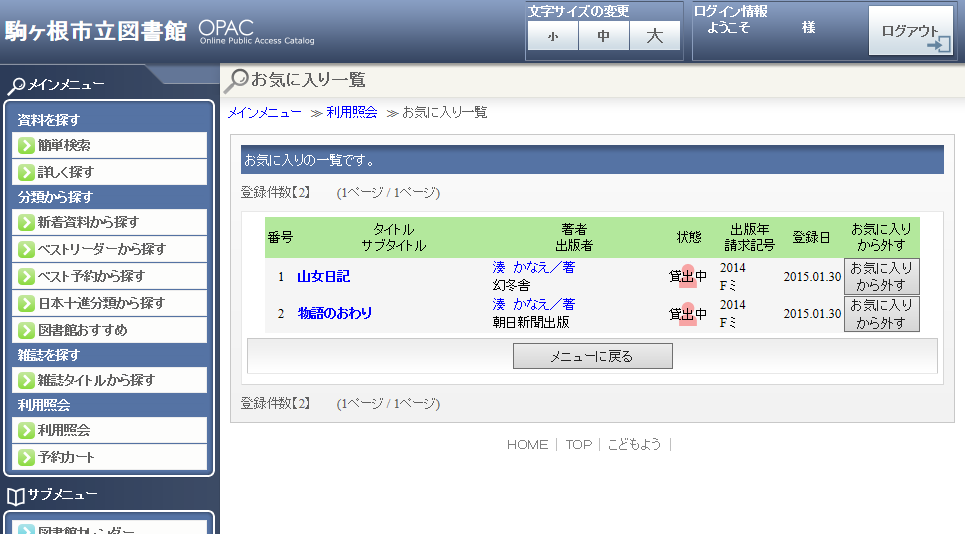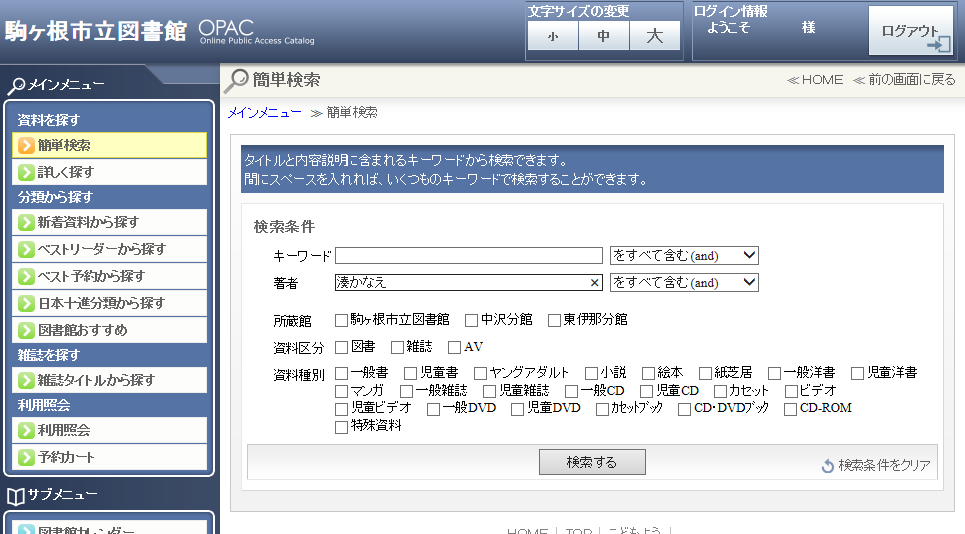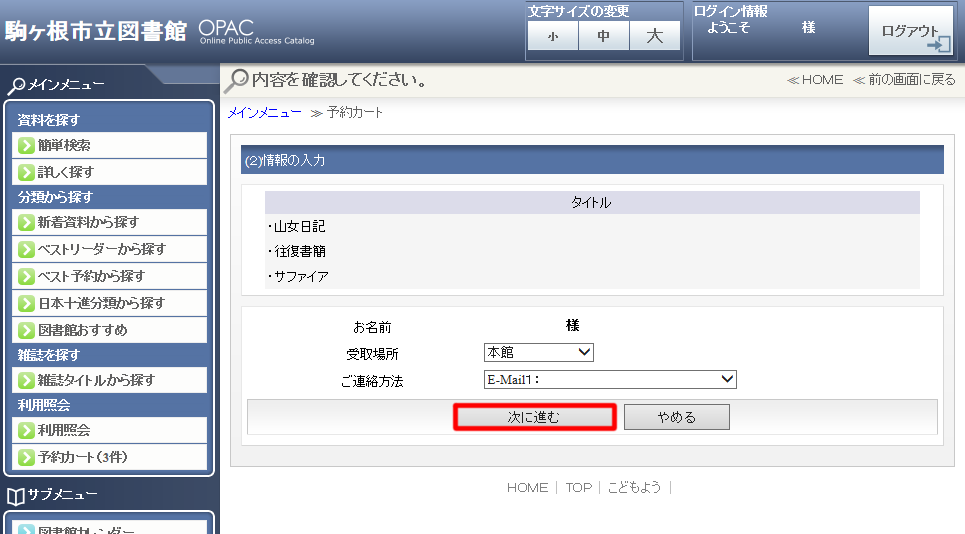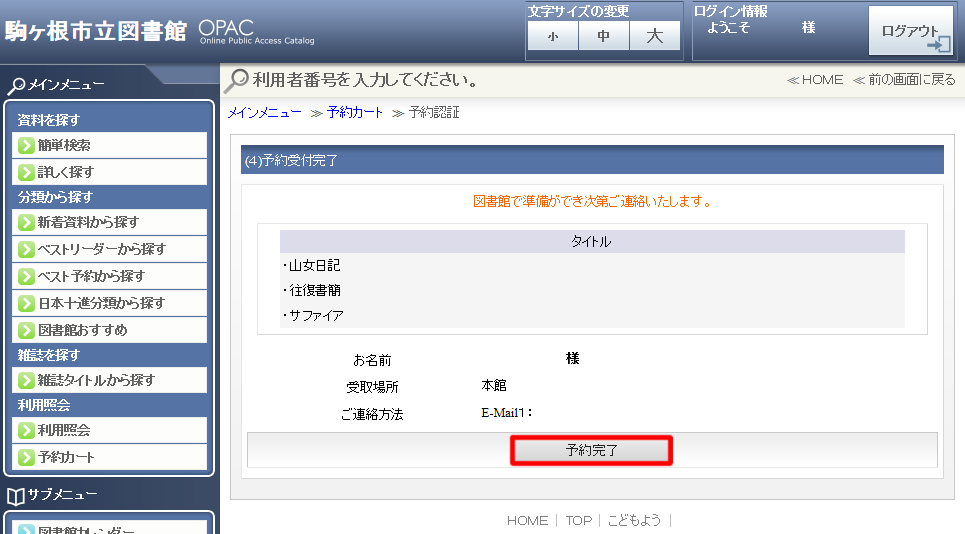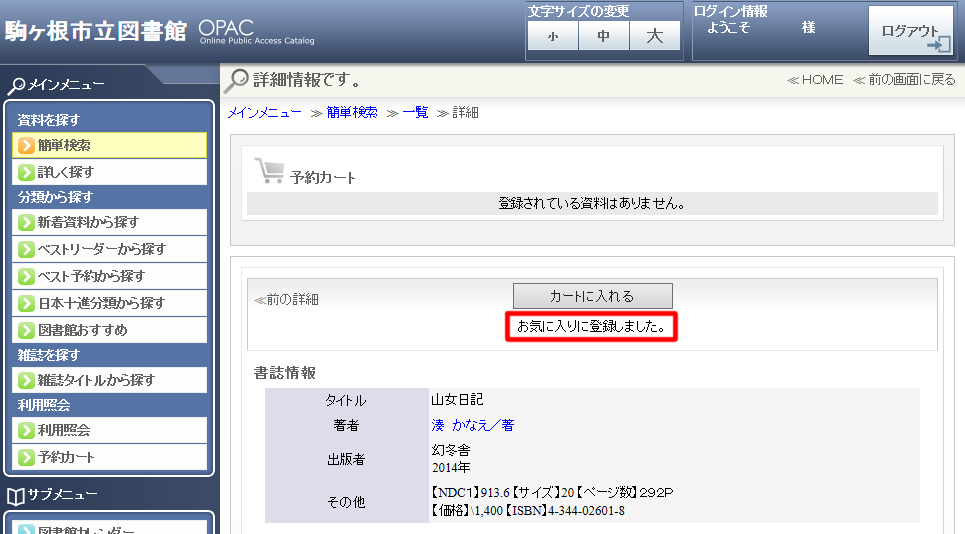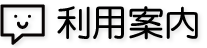
インターネット予約
インターネット予約について
インターネットから駒ケ根市立図書館の資料を予約できるようになりました。
また、予約した資料の確認やメールアドレスの変更などもインターネットから行えます。
ご利用いただくには、パスワード・メールアドレスを登録する必要があります。
また、予約した資料の確認やメールアドレスの変更などもインターネットから行えます。
ご利用いただくには、パスワード・メールアドレスを登録する必要があります。
新規パスワード登録
1.資
料検索ページの「新規パスワード登録」をクリックします。

2.お客様情報を入力後、「ログインする」ボタンをクリックします。
利用登録をした際の情報を入力してください。
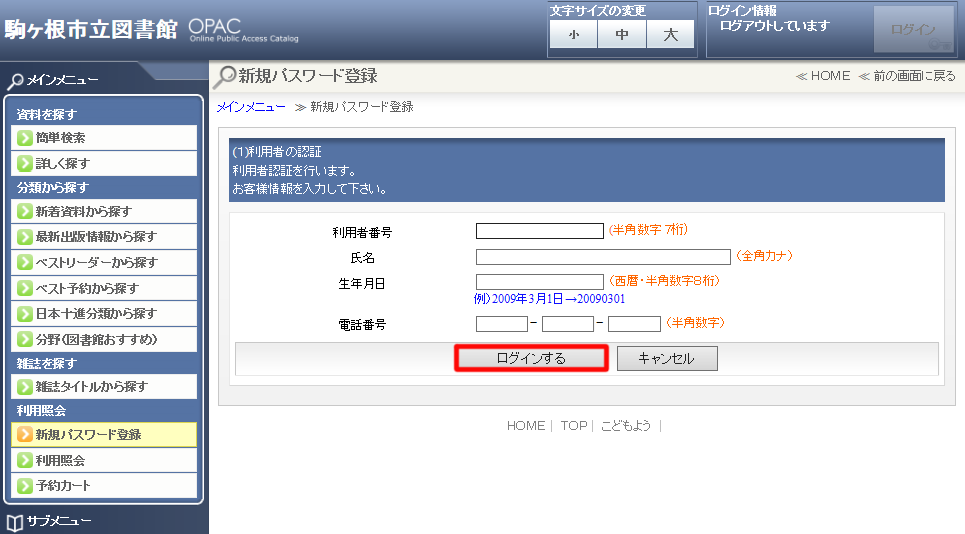
①利用者番号…半角数字7桁で入力します。
②氏名…全角カナで入力します。
例)コマガネ ハヤタロウ
③生年月日…半角数字8桁で入力します。生年は西暦で入力します。
例)昭和60年 月 日生まれの場合…1980****
④電話番号…利用申込み時に登録していただいた番号です。
ログインができない場合は、窓口またはお電話にて、登録内容をご確認ください。
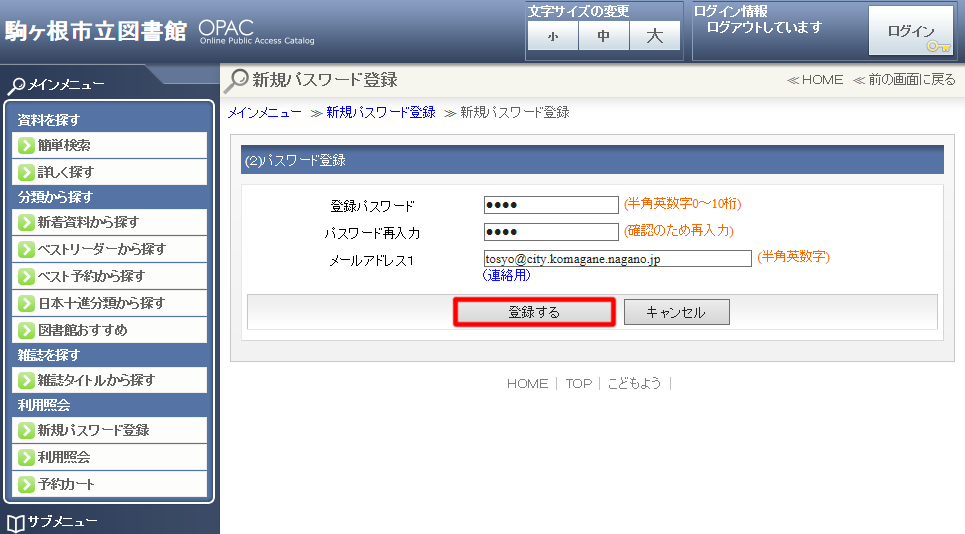

2.お客様情報を入力後、「ログインする」ボタンをクリックします。
利用登録をした際の情報を入力してください。
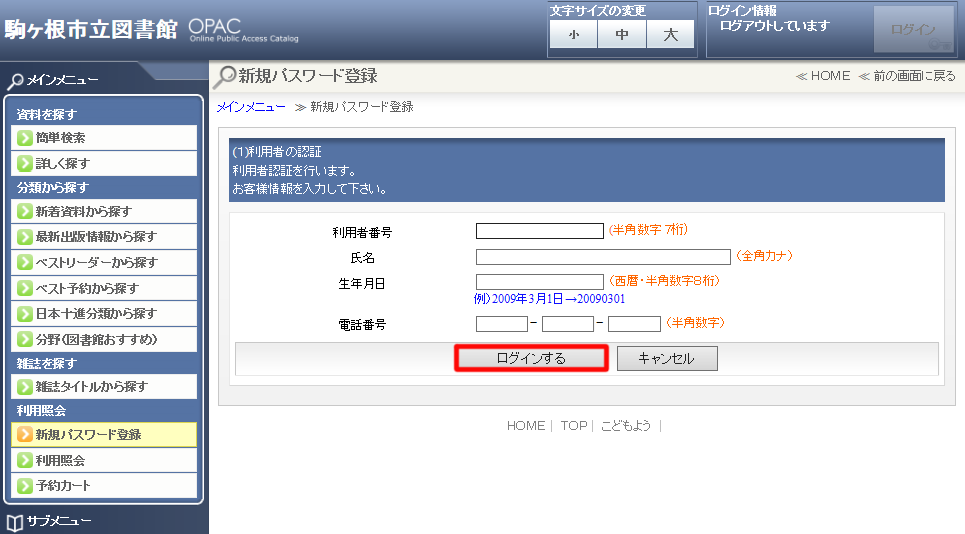
①利用者番号…半角数字7桁で入力します。
②氏名…全角カナで入力します。
例)コマガネ ハヤタロウ
③生年月日…半角数字8桁で入力します。生年は西暦で入力します。
例)昭和60年 月 日生まれの場合…1980****
④電話番号…利用申込み時に登録していただいた番号です。
ログインができない場合は、窓口またはお電話にて、登録内容をご確認ください。
3.ログイン後、パスワードとメールアドレスを入力し、「登録する」ボタンをクリックします。
※パスワードは半角英数字が使用でき、10桁までの制限となっています。
※パスワードは半角英数字が使用でき、10桁までの制限となっています。
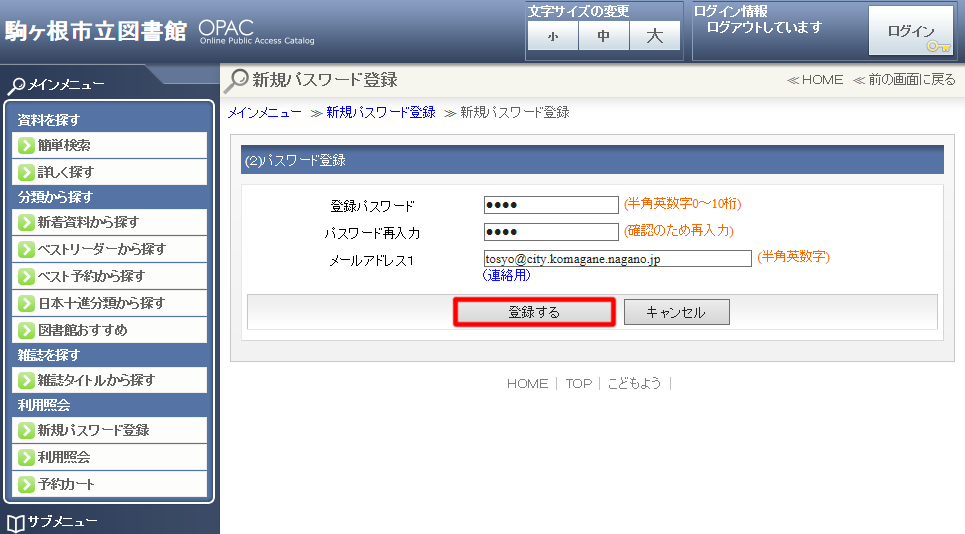
マイライブラリー
借りている資料を確認したり、パスワードやメールアドレスを登録・変更することができます。
1.マイライブラリーでできること


・パスワードの変更
登録されているパスワードの変更が行えます。
登録されているパスワードの変更が行えます。
・Eメールアドレスの変更
登録されているEメールアドレスの変更が行えます。
登録されているEメールアドレスの変更が行えます。
・貸出中一覧
現在貸出中の資料の一覧が閲覧できます。
現在貸出中の資料の一覧が閲覧できます。
・予約中一覧
現在予約中の資料の一覧が閲覧できます。
現在予約中の資料の一覧が閲覧できます。
・予約確保一覧
予約で準備ができた資料が閲覧できます。
予約で準備ができた資料が閲覧できます。
・お気に入り一覧
お気に入りに登録した資料の一覧が閲覧できます。
お気に入りに登録した資料の一覧が閲覧できます。
2.マイライブラリー画面のログイン方法
(1)メニュー左下の「マイライブラリー」をクリックします。
利用券番号とパスワードを入力して「ログイン」をクリックします。
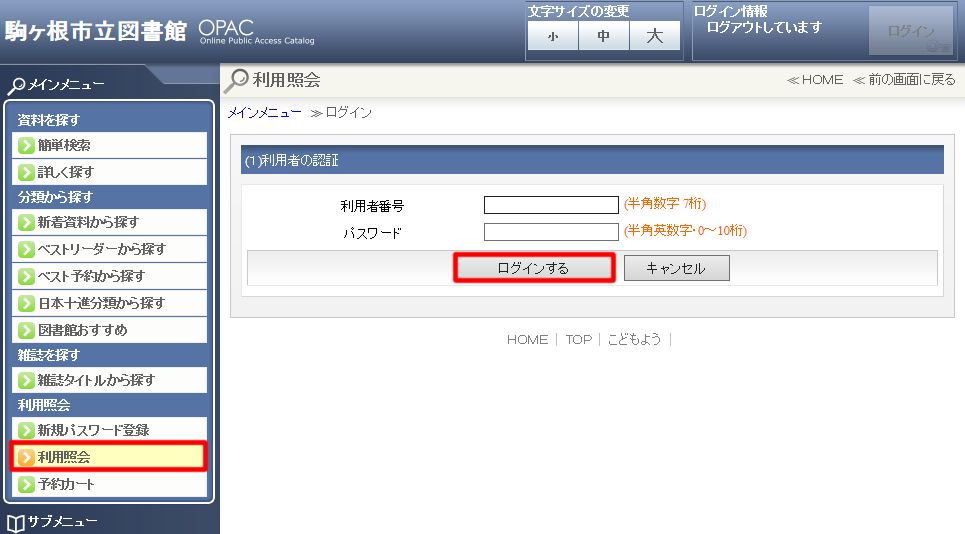

(1)メニュー左下の「マイライブラリー」をクリックします。
利用券番号とパスワードを入力して「ログイン」をクリックします。
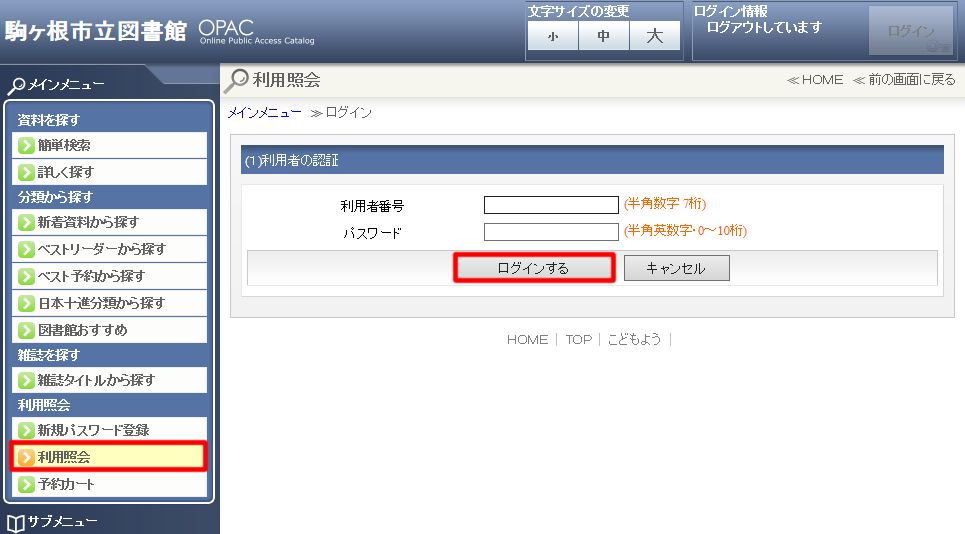
(2)各メニューが表示されますので、確認・変更をするメニューをクリックしてください。

3.パスワードの変更
(1)メニュー左下の「マイライブラリー」をクリックします。
利用券番号とパスワードを入力して「ログイン」をクリックします。
(2)「パスワードの変更」をクリックしてください。
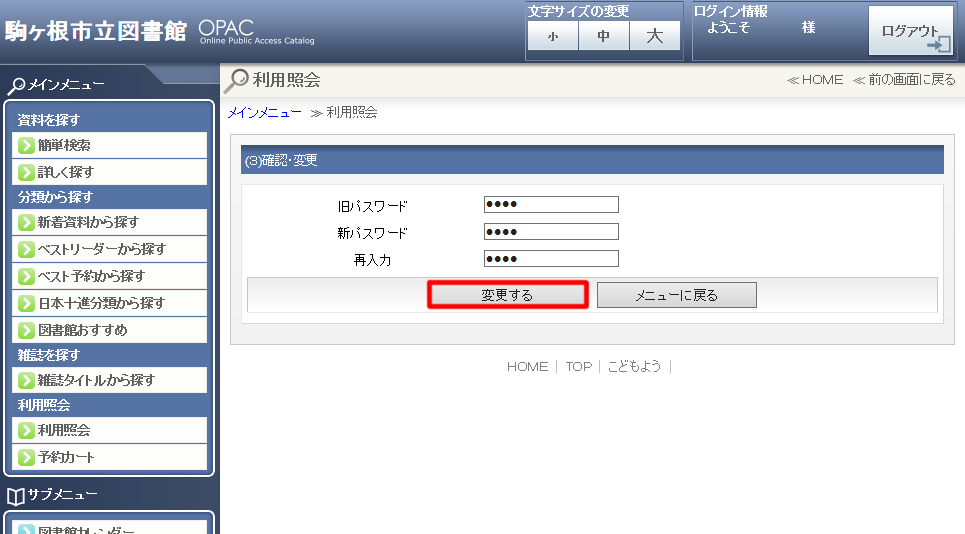
(1)メニュー左下の「マイライブラリー」をクリックします。
利用券番号とパスワードを入力して「ログイン」をクリックします。
(2)「パスワードの変更」をクリックしてください。
(3)旧パスワード欄に現在使用しているパスワードを、
新パスワード欄に新しく設定したいパスワードを入力してください。
「変更する」ボタンをクリックすると、新しいパスワードが設定されます。
新パスワード欄に新しく設定したいパスワードを入力してください。
「変更する」ボタンをクリックすると、新しいパスワードが設定されます。
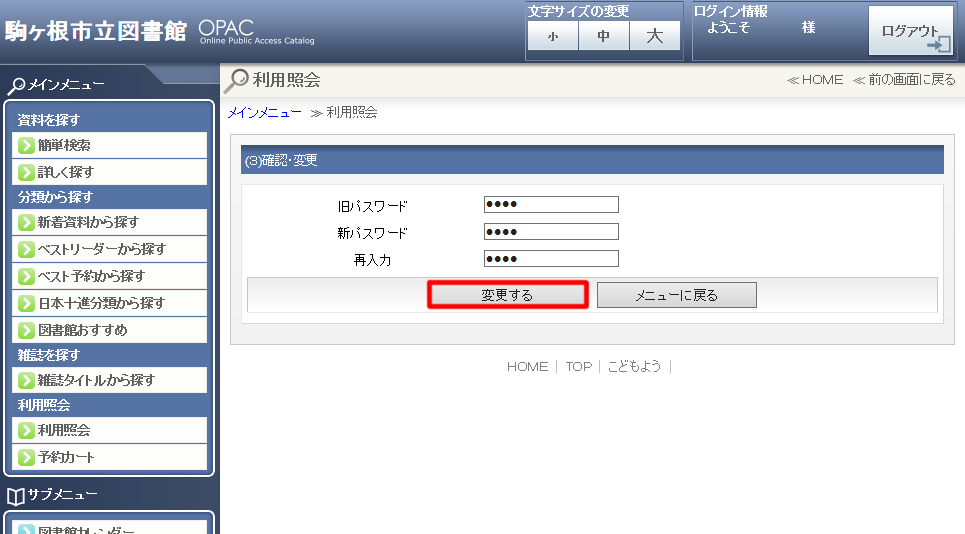
4.Eメールアドレスの変更
(1)メニュー左下の「マイライブラリー」をクリックします。
利用券番号とパスワードを入力して「ログイン」をクリックします。
(2)「Eメールアドレスの変更」をクリックしてください。

(1)メニュー左下の「マイライブラリー」をクリックします。
利用券番号とパスワードを入力して「ログイン」をクリックします。
(2)「Eメールアドレスの変更」をクリックしてください。
(3)新メールアドレス欄に新しく設定するメールアドレスを入力してください。「変更する」ボタンをクリックする
と、新しいメールアドレスが設定されます。

5.貸出中一覧
(1)メニュー左下の「マイライブラリー」をクリックします。
利用券番号とパスワードを入力して「ログイン」をクリックします。
(2)「貸出中一覧」をクリックしてください。
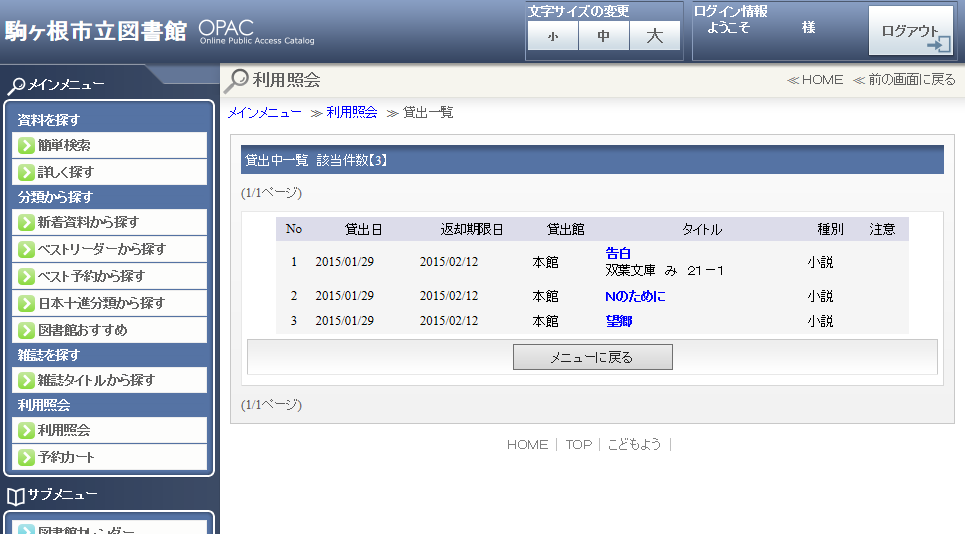
(1)メニュー左下の「マイライブラリー」をクリックします。
利用券番号とパスワードを入力して「ログイン」をクリックします。
(2)「貸出中一覧」をクリックしてください。
(3)現在借りている資料の一覧が確認できます。
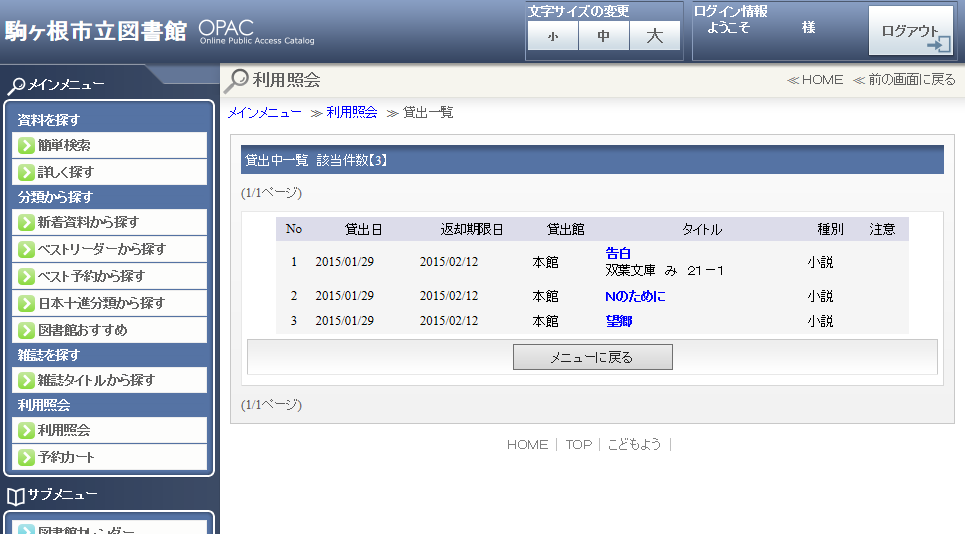
6.予約中一覧
(1)メニュー左下の「マイライブラリー」をクリックします。
利用券番号とパスワードを入力して「ログイン」をクリックします。
(2)「予約中一覧」をクリックしてください。
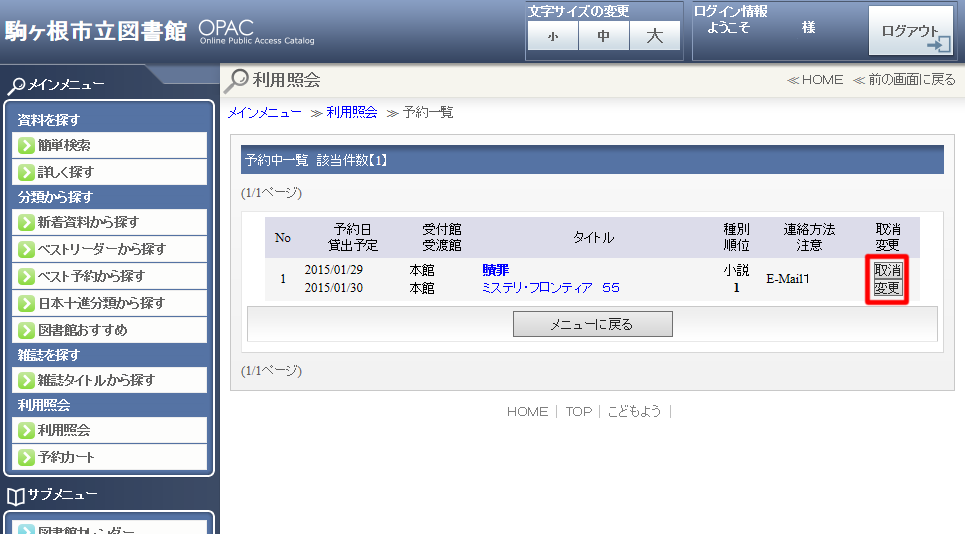
(1)メニュー左下の「マイライブラリー」をクリックします。
利用券番号とパスワードを入力して「ログイン」をクリックします。
(2)「予約中一覧」をクリックしてください。
(3)現在予約している資料の一覧が確認できます。
予約を取り消す場合は「取消」ボタンを、
予約資料を受け取る場所や予約資料が確保できたときの連絡方法を変更する場合は「変更」ボタンをクリックしてください。
予約を取り消す場合は「取消」ボタンを、
予約資料を受け取る場所や予約資料が確保できたときの連絡方法を変更する場合は「変更」ボタンをクリックしてください。
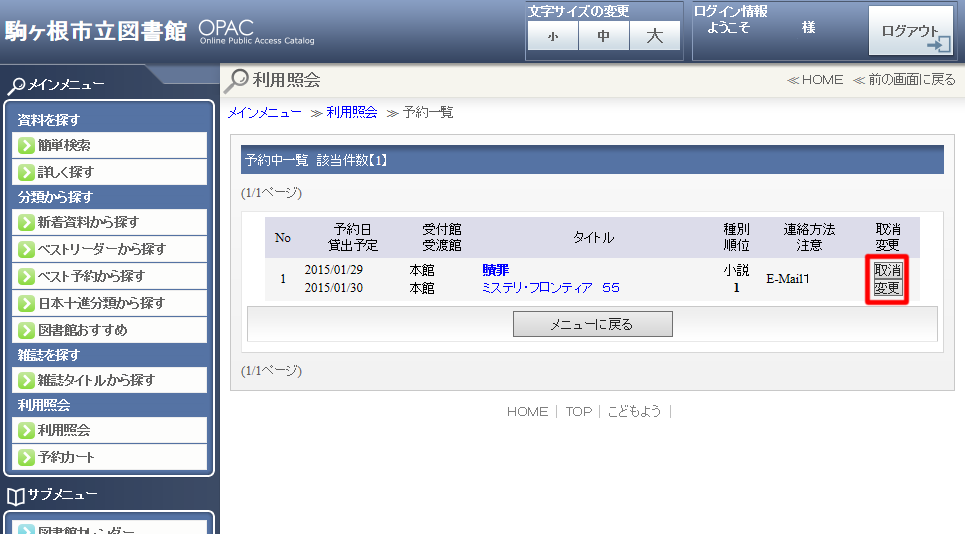
7.予約中一覧
(1)メニュー左下の「マイライブラリー」をクリックします。
利用券番号とパスワードを入力して「ログイン」をクリックします。
(2)「予約確保一覧」をクリックしてください。
(3)予約で準備ができた資料の一覧が確認できます。
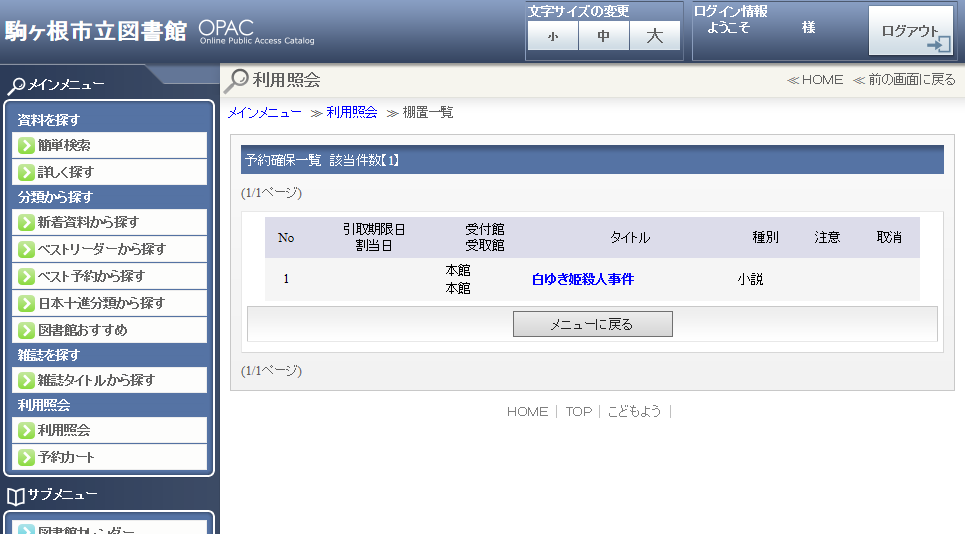
(1)メニュー左下の「マイライブラリー」をクリックします。
利用券番号とパスワードを入力して「ログイン」をクリックします。
(2)「予約確保一覧」をクリックしてください。
(3)予約で準備ができた資料の一覧が確認できます。
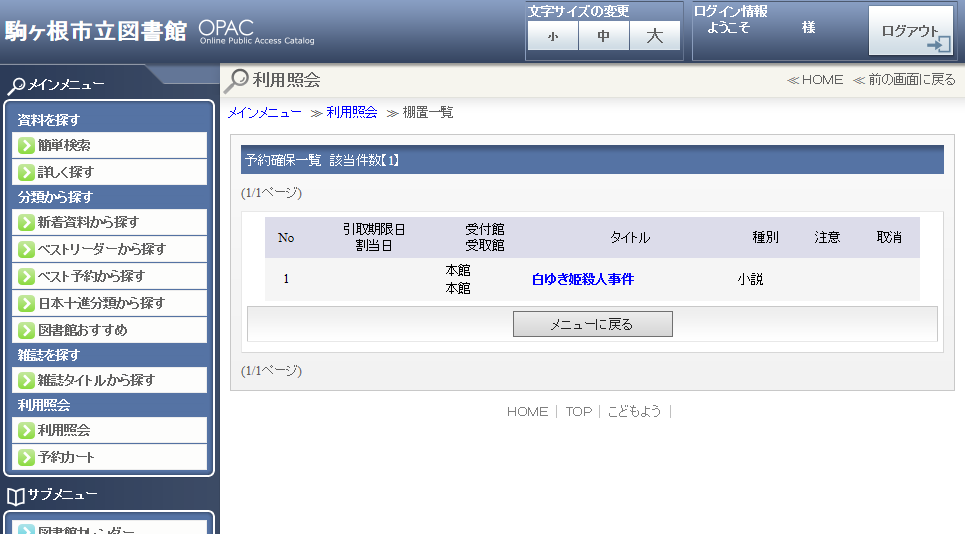
予約方法
予約の前に
・インターネットで予約できる資料は、駒ヶ根市立図書館で所蔵している資料が対象となります。
・お借りになっている資料を延滞している場合は、予約ができません。
・インターネット予約をされた時点で貸し出し可能な状態であっても、タイミングにより、ご来館中の方に貸し出される場合もありますので、ご了承ください。
・「予約された本の準備ができました」というメール又は電話での連絡後、10日間の内に資料を借りに来られなかった場合は、予約解除となりますのでご注意ください。
メール連絡をご希望の方は、下記のアドレスに受信許可を与えておいてください。
メール連絡をご希望の方は、下記のアドレスに受信許可を与えておいてください。
tosyo@city.komagane.nagano.jp
3.【資料詳細画面から予約する場合】
状態欄を確認の上、「カートに入れる」ボタンをクリックします。
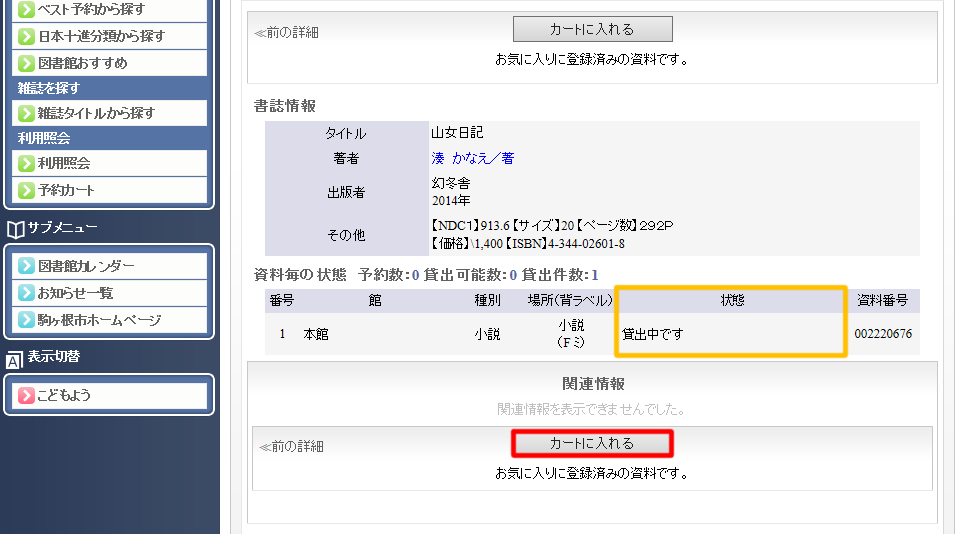
一度に複数冊予約をする場合は、予約したい資料を検索し予約を続けてください。
※インターネットと窓口と合わせて、図書資料は5点まで、視聴覚資料は1点までの予約ができます。
【検索結果一覧画面から予約する場合】
番号の横にチェックボックスがありますので、予約したい資料にチェックを入れます。
一覧の右上にある「カートに入れる」ボタンをクリックします。
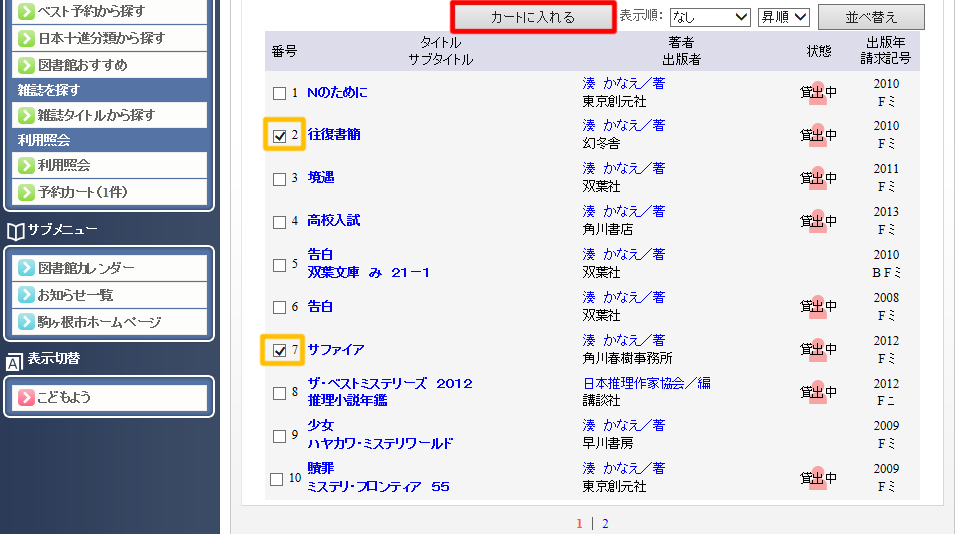
例)同一著者の資料や、特定のキーワードに関する資料を複数予約したい場合に便利です。
状態欄を確認の上、「カートに入れる」ボタンをクリックします。
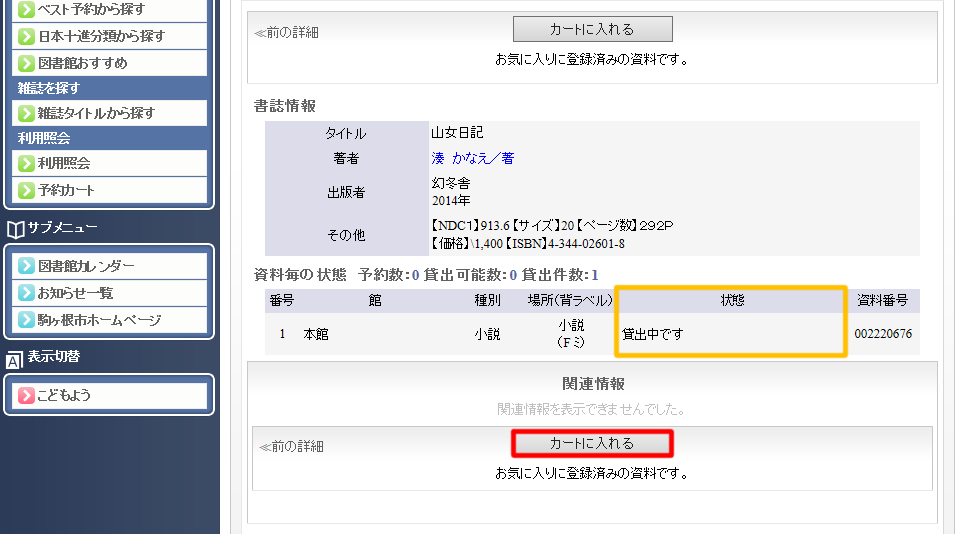
一度に複数冊予約をする場合は、予約したい資料を検索し予約を続けてください。
※インターネットと窓口と合わせて、図書資料は5点まで、視聴覚資料は1点までの予約ができます。
【検索結果一覧画面から予約する場合】
番号の横にチェックボックスがありますので、予約したい資料にチェックを入れます。
一覧の右上にある「カートに入れる」ボタンをクリックします。
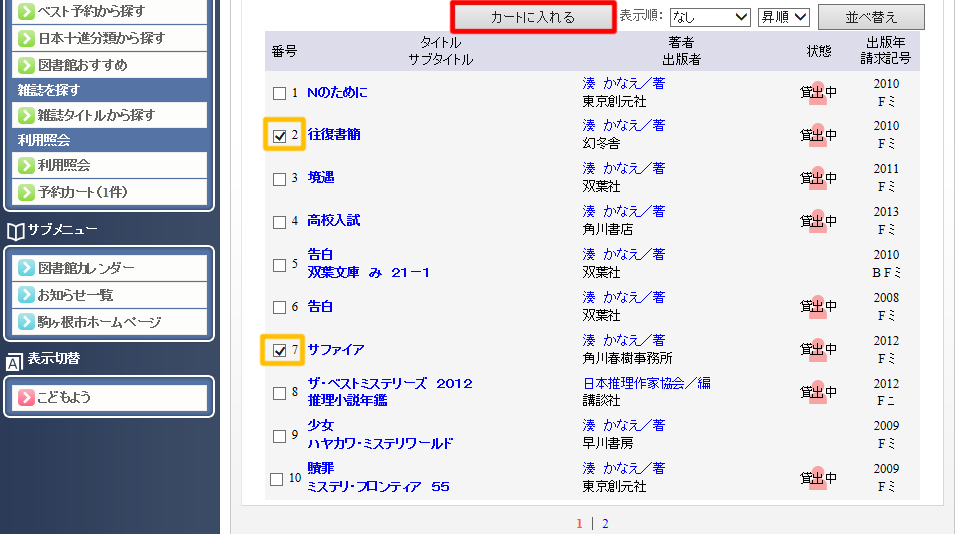
例)同一著者の資料や、特定のキーワードに関する資料を複数予約したい場合に便利です。
4.予約の登録が終わったら、画面左下の予約カートをクリックします。
予約した資料の一覧が表示されるので「予約する」ボタンをクリックします。
※誤って予約カートに入れた資料がある場合は、「取消」ボタンをクリックします。
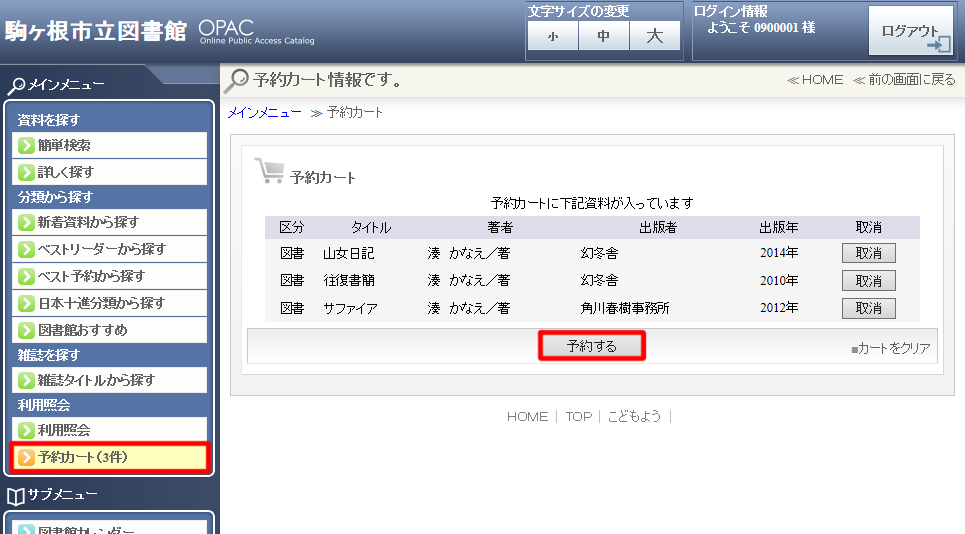
予約した資料の一覧が表示されるので「予約する」ボタンをクリックします。
※誤って予約カートに入れた資料がある場合は、「取消」ボタンをクリックします。
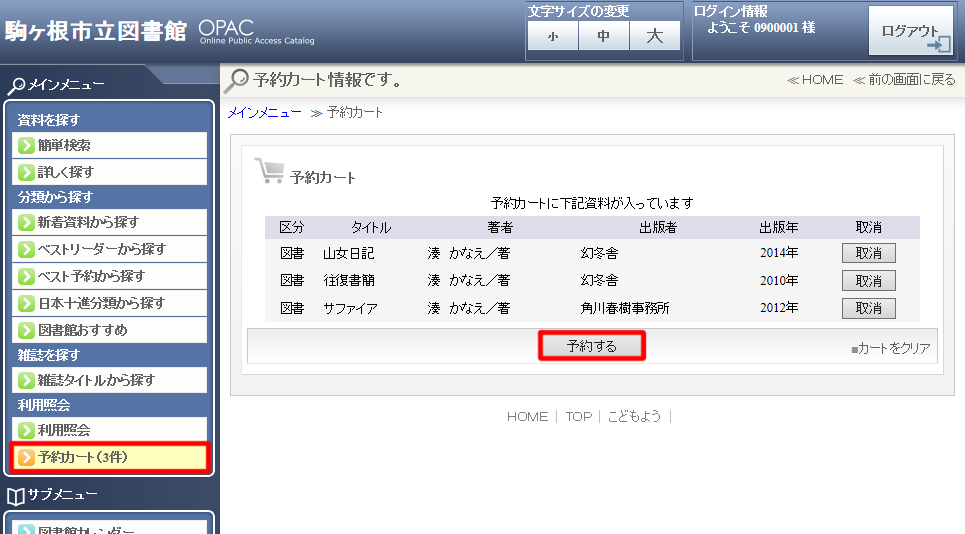
5.利用者の認証画面に遷移します。
利用者番号・パスワードを入力して「次に進む」ボタンをクリックします。
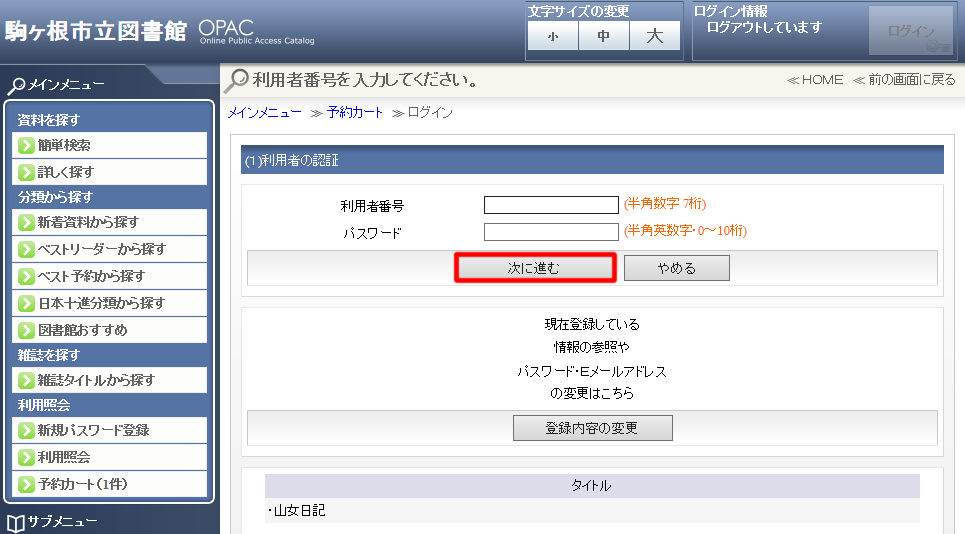
※なお、予約する以前にマイライブラリーからログインしているとき、利用者番号・パスワードの入力が省略されることがあります。
番号・パスワードを入力してからのログイン状態は、セキュリティの関係上一定時間が経過すると自動でログアウトされます。
利用者番号・パスワードを入力して「次に進む」ボタンをクリックします。
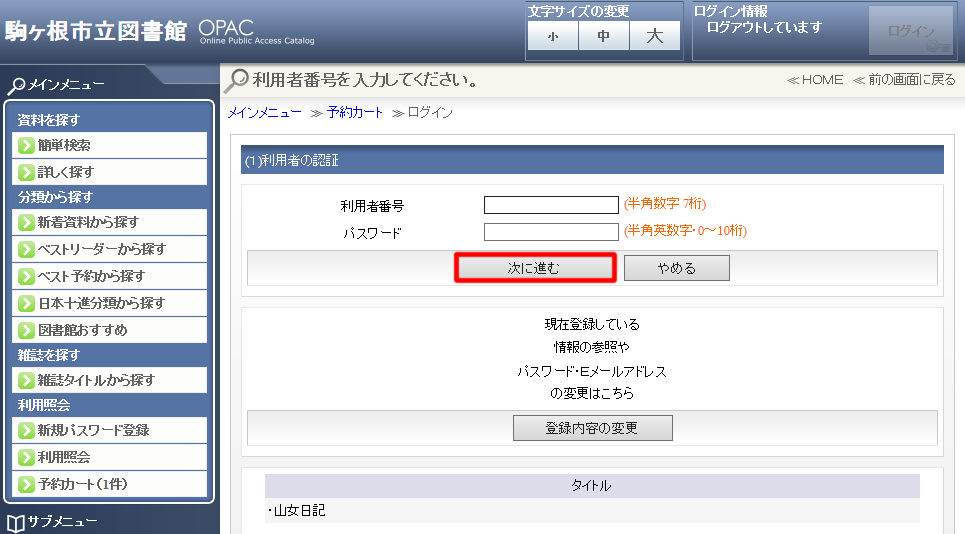
※なお、予約する以前にマイライブラリーからログインしているとき、利用者番号・パスワードの入力が省略されることがあります。
番号・パスワードを入力してからのログイン状態は、セキュリティの関係上一定時間が経過すると自動でログアウトされます。
7.最後に、予約の情報の確認画面が表示されます。
予約を確定する場合は、「予約を確定する」ボタンを、
予約を中止する場合は、「やめる」ボタンをクリックします。
※「やめる」をクリックした場合は、予約カート画面に戻ります。

予約を確定する場合は、「予約を確定する」ボタンを、
予約を中止する場合は、「やめる」ボタンをクリックします。
※「やめる」をクリックした場合は、予約カート画面に戻ります。